So beheben Sie den fehlenden Google Play Store auf Android
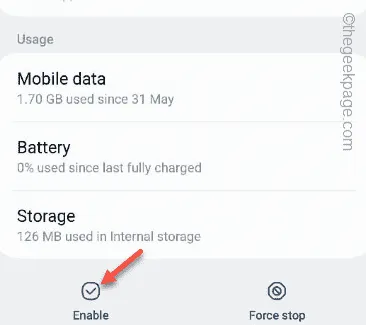
So lösen Sie das Problem mit dem fehlenden Google Play Store auf Android
Schritt 1 – Ziehen Sie einfach nach unten, um das Benachrichtigungscenter auf Ihrem Bildschirm aufzurufen .
Schritt 2 – Dort finden Sie das zahnradförmige Symbol „ Einstellungen “ ⚙️.
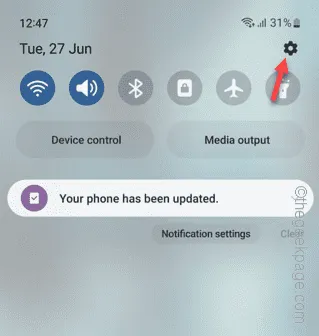
Schritt 3 – Wenn Sie nach unten gehen, sehen Sie die „ Apps “-Einstellungen.
Schritt 4 – Öffnen Sie es.
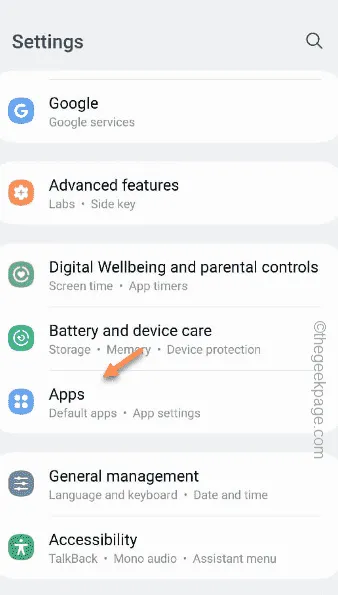
Schritt 5 – Sobald Sie alle Apps sehen, klicken Sie einfach einmal auf das Suchsymbol .

Schritt 6 – Geben Sie dann „ play “ in das Suchfeld ein.
Schritt 7 – Tippen Sie nun in den Suchoptionen auf „ Google Play Store “, um diesen zu öffnen.
In der App-Liste wird neben dem Play Store die Markierung „Deaktiviert“ angezeigt .
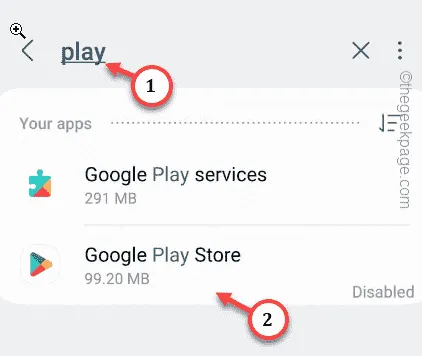
Schritt 8 – Wenn Sie unten auf der Play Store-Einstellungsseite nachsehen, finden Sie unten die Option „ Aktivieren “.
Schritt 9 – Klicken Sie auf „ Aktivieren “, um den Play Store auf Ihrem Telefon wieder zu aktivieren.
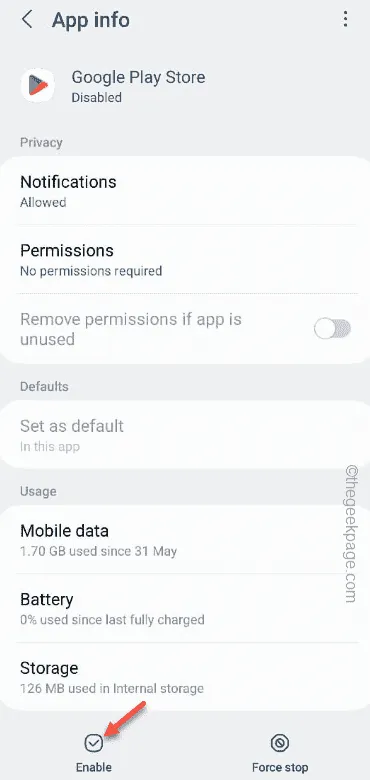
1. Tippen Sie dazu einfach auf das Play Store- Symbol in der App-Schublade und halten Sie es gedrückt .
2. Tippen Sie dann auf „ Zur Startseite hinzufügen⌂ “, um das Symbol zur Startseite hinzuzufügen.
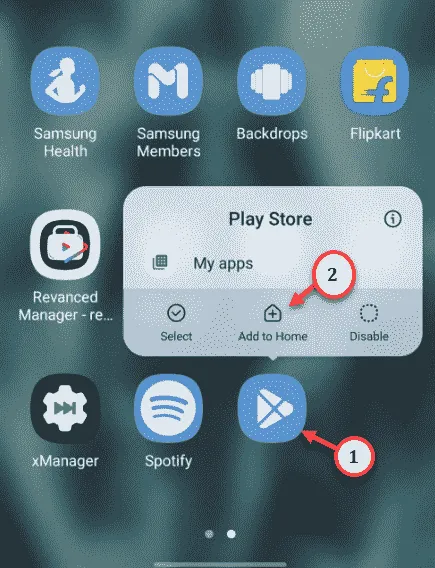



Schreibe einen Kommentar